大师解答win10系统删除资源管理器左侧的“家庭组”图标的技巧?
发布日期:2018-07-08 作者:电脑公司 来源:http://www.hxdngs.com
也许还有很多win10朋友不清楚win10系统删除资源管理器左侧的“家庭组”图标的问题不知道解决,其实win10系统删除资源管理器左侧的“家庭组”图标的问题不是很难,但是大部分网友还是不清楚应该怎么办,于是小编也在网站查询搜集,最后整理出win10系统删除资源管理器左侧的“家庭组”图标的教程。步骤很简单,只需要1、按下win+R打开“运行”,在运行对话框中输入“regedit”打开注册表编辑器; 2、在“注册表编辑器”中,展开并定位到“HKEY_CLAssEs_RooT/ CLsid{B4FB3F98-C1EA-428d-A78A-d1F5659CBA93}/shellFolder”;就ok了。下面不知道的网友赶快学习一下win10系统删除资源管理器左侧的“家庭组”图标完整解决思路吧!
1、按下win+R打开“运行”,在运行对话框中输入“regedit”打开注册表编辑器;
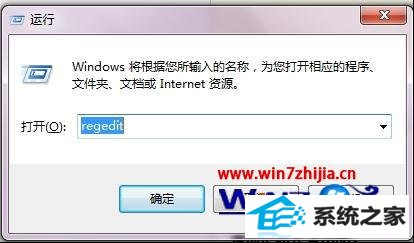
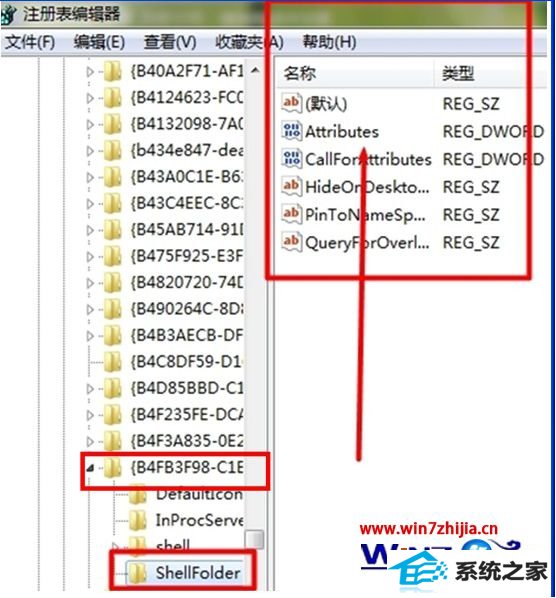
3、然后鼠标右击shellFolder,然后选择“权限”选项;
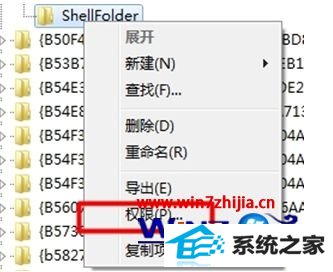
4、在打开的shellFolder权限设置窗口中中,选择Administrators账户,将权限选择为全部允许,然后点击确定按钮;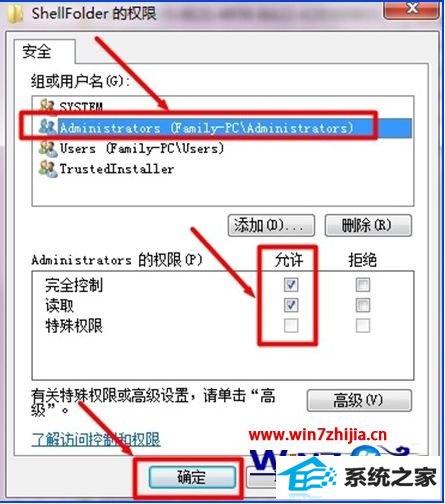
5、接着双击右侧中的Attributes,编辑它的数值;
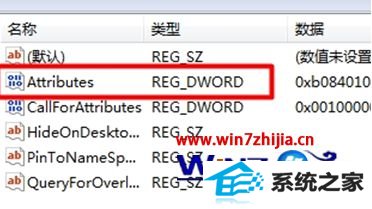
6、在弹出的的窗口中,将b080010c改为b090010d,然后点击确定即可。
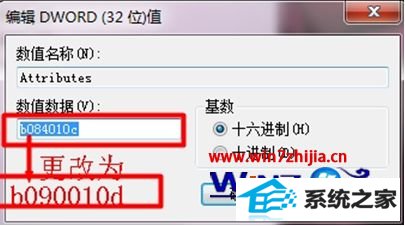
7、重启系统生效,然后再去看一下是不是发现家庭组的图标已经没有了呢。
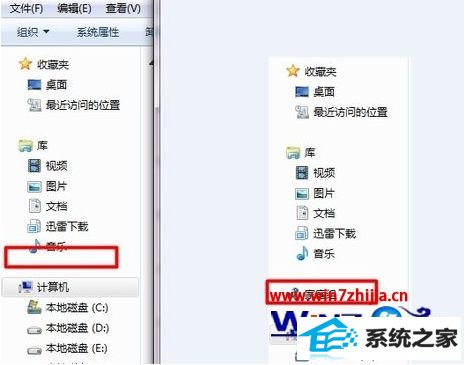
关于大地win10系统怎么删除资源管理器左侧的“家庭组”图标跟大家讲解到这里了,有需要的朋友们可以自己动手试试看吧,希望帮助到大家。
栏目专题推荐
系统下载推荐
- 1电脑公司Win8.1 官方装机版32位 2021.04
- 2风林火山win8.1最新64位优化推荐版v2025.01
- 3深度技术win8.1 64位不卡顿专用版v2021.12
- 4电脑公司Win10 专业装机版64位 2021.06
- 5雨林木风免激活win11 64位高端全新版v2025.01
- 6深度技术Windows7 v2020.02 64位 增强春节装机版
- 7深度技术Window7 32位 超纯春节装机版 v2020.02
- 8中关村Win8.1 2021.04 32位 纯净装机版
- 9大地系统Windows8.1 2021.04 32位 增强装机版
- 10电脑公司ghost XP3精品万能版v2021.12
系统教程推荐
- 1教您win10系统提示Comsurrogate已停止工作打不开图片的方案?
- 2中关村Win8.1 2021.04 32位 纯净装机版
- 3大师设置win10系统去掉文件夹分类的步骤?
- 4大神演示win10系统无线局域网信道冲突的方案?
- 5快速设置win10系统下载RAR格式文件没有出现下载框直接打开的教程?
- 6手把手练习win10系统TxT文件打开提示找不到脚本文件的教程?
- 7手把手教你win10系统运行腾讯游戏平台弹出用户帐户控制的方法?
- 8黑云细说win10系统用户账户控制设置与取消用户账户控制的步骤?
- 9技术员操作win10系统空文件夹无法删除的方法?
- 10笔者研习win10系统共享网络打印机常见问题的方法?